Jak se Elden Ring nespustí nebo nenačte
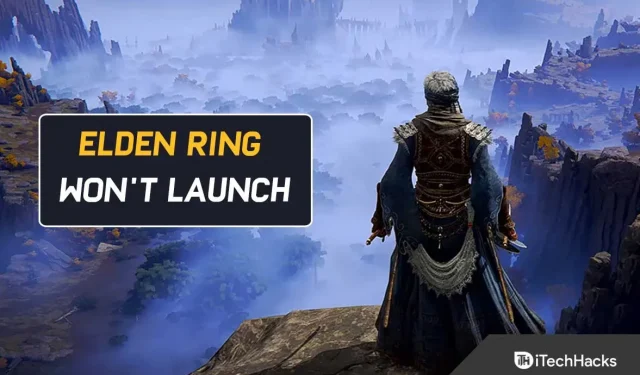
V Elden Ring hrajete hru na hrdiny v otevřeném světě. Společnost Bandai Namco Entertainment ji zveřejnila a společnost FromSoftware ji vyvinula. A aktuálně je k dispozici pro Windows, PlayStation 4, PlayStation 5, Xbox One a Xbox Series X/S. Hra se odehrává v Lands Between.
Zde si můžete vytvořit svou vlastní postavu. A odtud můžete začít hledat Velké runy. Nakonec se stanete Elder Lordem. A skutečnost, že Elden Ring není spuštěna na Steamu, může být způsobena několika faktory. Možná máte poškozený soubor hry nebo máte zastaralé ovladače grafiky.
Ale naštěstí existuje několik kroků, které můžete udělat, abyste to napravili. Pokračujte ve čtení a dozvíte se to.
Elden Ring se na PC nespustí ani nenačte
Před řešením problému je dobré otestovat schopnost počítače spustit hru.
Protože pokud váš počítač nesplňuje minimální požadavky na hraní, žádná pomoc stačit nebude. A vždy budete mít značné problémy.
Zde jsou požadavky:
- OS: Windows 10
- Procesor: INTEL CORE I5-8400 nebo AMD RYZEN 3 3300X
- Paměť: 12 GB RAM
- Grafika: NVIDIA GEFORCE GTX 1060 3GB nebo AMD RADEON RX 580 4GB
- DirectX: verze 12
- Úložiště: 60 GB volného místa
- Zvuková karta: Zvukové zařízení kompatibilní se systémem Windows
Předpokládáme, že jste jej již vyzkoušeli a jste spokojeni s možnostmi vašeho PC. Níže je uvedeno několik tipů, které vám pomohou, pokud váš počítač nemůže spustit Elden Ring.
Otevřete Steam pomocí přístupu správce
Kvůli problémům s oprávněním se můžete s tímto problémem setkat také při pokusu o spuštění Elden Ring přes Steam. A mnoho uživatelů Steamu tento scénář potvrdilo.
To však lze obvykle vyřešit vynucením otevření Steamu jako správce. Pokud je tento scénář použitelný a chcete tuto opravu vyzkoušet, postupujte podle těchto kroků.
Nejprve klikněte pravým tlačítkem myši na spustitelný soubor Stream ve složce, do které jste jej nainstalovali. Nyní v zobrazené kontextové nabídce vyberte „Spustit jako správce“.
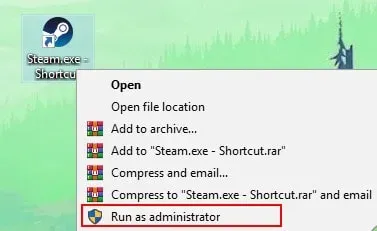
Poté znovu spusťte Elden Ring přes Steam. Nyní byste to měli umět hrát.
Pokud nechcete opakovat výše uvedené kroky při každém spuštění Elden Ring, postupujte takto.
Z tohoto důvodu musíte spustitelný soubor při každém spuštění znovu nakonfigurovat tak, aby běžel jako správce:
1. Zavřete Steam a ujistěte se, že neběží žádné související procesy.
2. Poté přejděte na „Tento počítač“ nebo „Průzkumník souborů“. A vyberte umístění, kde je nainstalován Steam.
3. Ve výchozím nastavení je Steam obvykle nainstalován v následujícím umístění:
C:\Program Files (x86)\Steam
4. Klikněte pravým tlačítkem na Steam.exe. A v zobrazené kontextové nabídce klikněte na „Vlastnosti“.
5. Nyní vyberte kartu Kompatibilita z horní nabídky pásu na obrazovce Vlastnosti.
Poté z rozbalovací nabídky vyberte „Nastavení“. A zaškrtněte políčko Povolit spuštění tohoto programu jako správce.
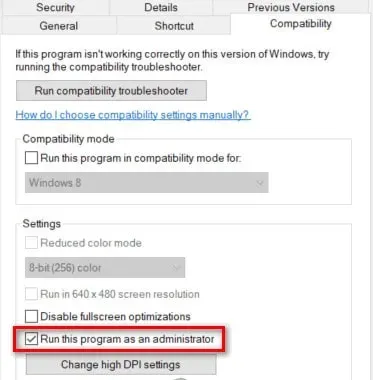
6. Chcete-li trvale uložit změny, klepněte na tlačítko Použít.
7. Nyní otevřete Steam dvojitým kliknutím jako obvykle s právy správce.
Ale v případě Elden Ring se stále nespustí ani po přenastavení administrátorských práv; přejít na jiné metody.
Ukončete nepotřebné programy
Systémové prostředky mohou být vyčerpány, když na pozadí běží příliš mnoho programů, zejména programů náročných na paměť.
V důsledku toho nelze Elden Ring spustit ani otevřít.
Před spuštěním Elden Ring ve službě Steam tedy zavřete všechny nepotřebné programy, abyste tento problém vyřešili. Zde je postup:
1. Nejprve otevřete dialogové okno Spustit současným stisknutím klávesy s logem Windows a R.
2. Poté zadejte do pole taskmgr. A stiskněte tlačítko Enter.
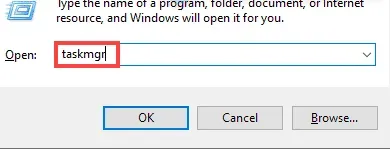
3. Nyní vyberte program na kartě Procesy. A klepejte na „Ukončit úlohu“, dokud nezavřete všechny aplikace, které již nepotřebujete.
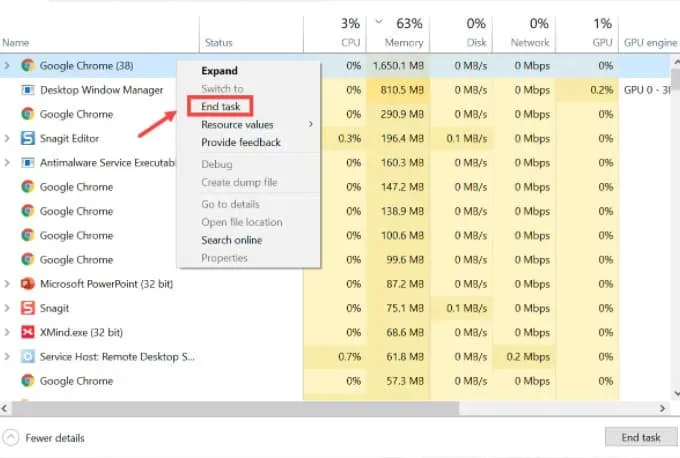
Poté znovu spusťte spouštěč hry.
Whitelist spouštěče Steam + spustitelný soubor Elden Ring
Měli byste prozkoumat rušení způsobené komponentou firewallu, pokud vám dosavadní metody bránily v normálním spuštění Elden Ring. Zprávy uživatelů naznačují, že je to mezi hráči Elden Ring poměrně běžné.
Můžete očekávat, že vaše připojení ke službě Steam budou zablokována při použití starší verze služby Steam. A to se může stát při použití brány firewall třetí strany nebo při použití brány Windows Firewall.
Poznámka. Nespouštějte současně více než jednu součást brány firewall. Zbytek jeden po druhém smažte. Také mějte na paměti, že kroky k vytvoření pravidla Steam whitelist se budou lišit, pokud používáte poskytovatele třetí strany.
Pokud je výchozí bezpečnostní sadou Windows Firewall, budete muset spouštěč Steam a použité porty přidat na seznam povolených.
Proto se ujistěte, že připojení Elden Ring k herním serverům není blokováno.
Chcete-li to provést, postupujte takto:
1. Otevřete dialogové okno Spustit stisknutím klávesy Windows + R.
2. Poté zadejte „spravovat firewall“. cpl v krabici. Poté stisknutím klávesy Enter spusťte bránu Windows Firewall. Poté udělte přístup správce kliknutím na „Ano“ v okně „Řízení uživatelských účtů“.
3. Nyní klikněte na levou stranu hlavní nabídky Windows Defender Firewall. A vyberte Povolit aplikaci nebo funkci prostřednictvím programu Windows Defender.
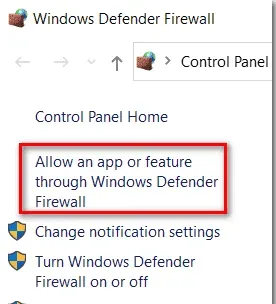
4. Poté klikněte na tlačítko „Změnit nastavení“ v nabídce „Povolené aplikace“. A jakmile se zobrazí výzva Řízení uživatelských účtů (UAC), klikněte na Ano.
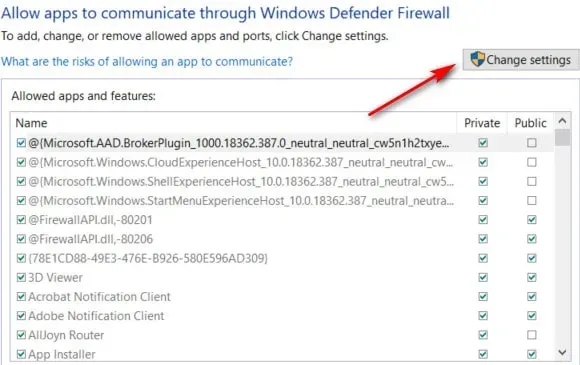
5. Nyní se přesuňte do spodní části obrazovky, jakmile budete mít kontrolu nad úpravami. A ze seznamu vyberte Povolit jinou aplikaci.
6. A klikněte na záložku Prohlížeč. Poté vyberte, kam chcete hru nainstalovat.
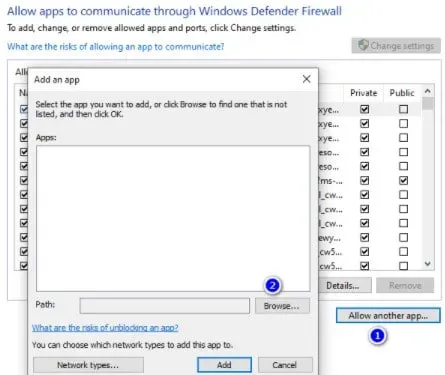
7. A přidejte spustitelný soubor Steam kliknutím na „Procházet“.
8. Poté kliknutím na OK uložte změny po zaškrtnutí Soukromé i Veřejné.
9. Po dokončení kroku 8 se vraťte do nabídky brány firewall. Z nabídky vlevo vyberte „Pokročilá nastavení systému“.
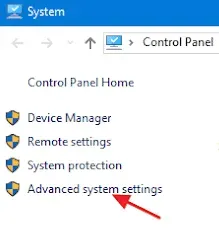
10. Když se zobrazí výzva UAC, klikněte na Ano, abyste udělili přístup správce.
11. Poté v dalším kroku klikněte v nabídce vlevo na „Příchozí pravidla“ a poté na „Nové pravidlo“ v pravém podokně.
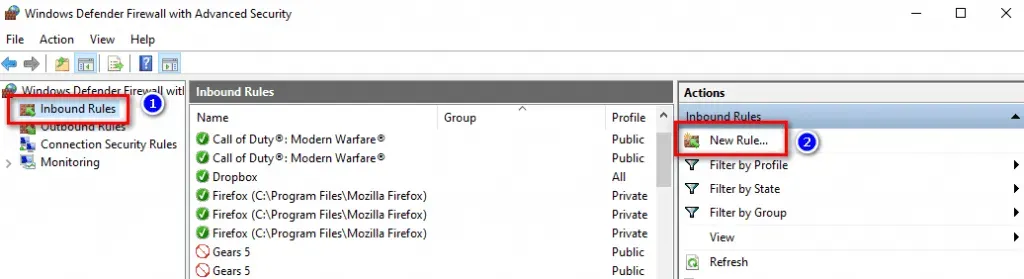
12. Poté by se na obrazovce měl objevit Průvodce vytvořením pravidla pro nové příchozí připojení. Nyní klikněte na „Port“, když jste dotázáni, jaký typ pravidla chcete, před kliknutím na „Další“.
13. A před výběrem Specific Local Ports na další obrazovce vyberte TCP.
14. Poté zkopírujte a vložte následující porty do pole, abyste zabránili blokování portů TCP používaných službou Steam:
- 27015–27030
- 27036
- 27015
15. Porty UDP je nyní třeba přidat na bílou listinu. To lze také provést vytvořením druhého pravidla s názvem UDP toggle.
16. Klepněte na Specifické místní porty. Nyní, abyste zabránili Steamu v blokování portů UDP, vložte následující:
- 27015–27030
- 27000–27100
- 27031-2703
- 4380
- 27015
- 3478
- 4379
- 4380
17. Poté klikněte na tlačítko „Další“. A budete přesměrováni do nabídky Akce.
18. Klepněte na možnost Povolit připojení z nabídky Tip akce. A znovu klikněte na „Další“.
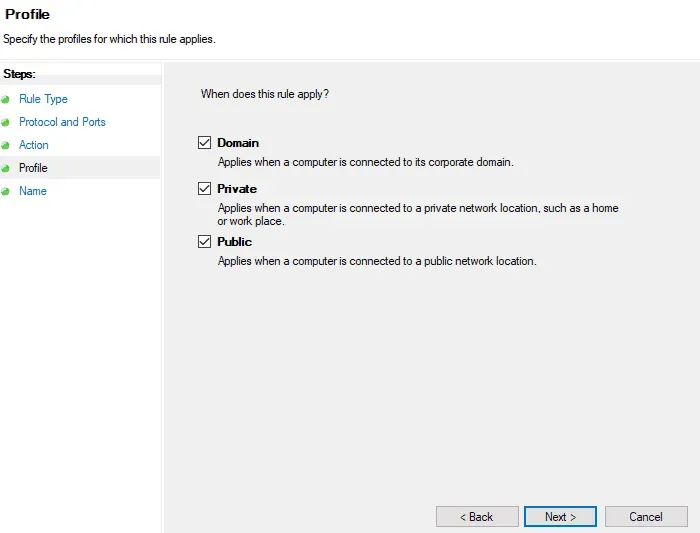
19. Nyní uložte změny kliknutím na tlačítko Dokončit. A restartujte počítač.
Po restartování počítače spusťte Steam. A zkontrolujte, zda lze Elden Rings otevřít nebo ne. A pokud stejný problém přetrvává, přejděte k další metodě níže.
Aktualizujte klienta Steam
Mnoho hráčů Elder Ring hlásí, že nemůžete spustit hru, protože používáte zastaralého klienta Steam. A to se obvykle stává, pokud jste dříve zakázali funkci automatických aktualizací Steam.
Měli byste tedy mít na paměti, že Steam se nyní může aktualizovat automaticky bez zásahu uživatele.
Ne vždy se to však děje. Problém se často vyskytuje při aktualizaci Windows 10.
Steam se aktualizuje automaticky, pokud aplikaci restartujete. V případě potřeby však můžete aktualizaci vynutit. Chcete-li to provést, přejděte na horní panel pásu karet.
Poté vyberte Steam. Poté klikněte na „Zkontrolovat aktualizace klienta Steam“.
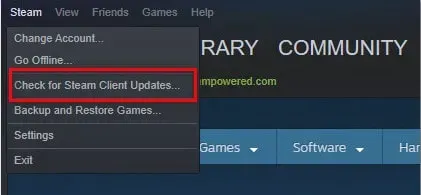
Zakázat funkci překrytí obrazovky
Funkci překrytí lze jednoduše odebrat, pokud ji nepotřebujete, čímž se eliminuje možnost konfliktu.
Potenciálně konfliktní překryvný nástroj můžete odebrat takto:
1. Otevřete dialogové okno Spustit stisknutím kláves Windows + R. Do pole napište „appwiz.cpl“. A stisknutím klávesy Enter otevřete okno Programy a funkce.
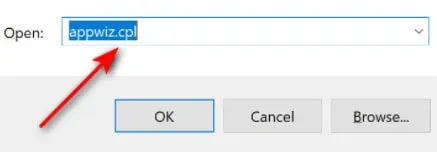
2. Z nabídky vyberte Programy a funkce. A procházejte seznam programů, abyste našli požadovaný program. Poté najděte překryvný software, který chcete odinstalovat.
3. Nyní jej vyberte pravým tlačítkem myši. A v zobrazené kontextové nabídce klikněte na „Odstranit“.
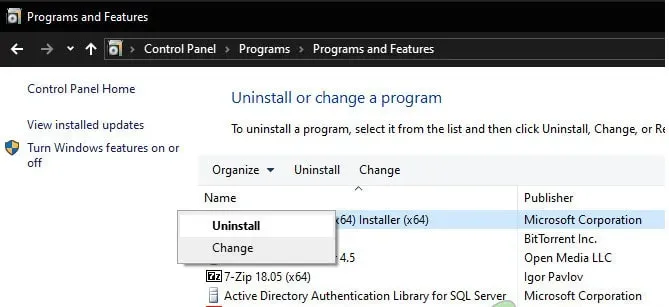
4. Nyní, když se objeví obrazovka odinstalace, dokončete proces podle pokynů. A poté restartujte počítač.
Po opětovném spuštění počítače znovu otevřete Elden Ring a zkontrolujte, zda problém stále přetrvává.
A můžete přejít k další metodě, pokud nemáte funkci překrytí nebo pokud pro vás její vypnutí nefungovalo.
Nainstalujte chybějící závislosti DirectX
Je důležité si uvědomit, že Elden Ring používá závislosti DirectX 12. Někdy však existují určité závislosti, které nejsou automaticky zahrnuty ve Windows 10 nebo Windows 11.
Chcete-li tedy tento potenciální problém vyřešit, musíte zajistit, aby bylo rozhraní DirectX 12 aktuální.
Zdá se, že problém byl pro několik dotčených uživatelů trvale vyřešen poté, co si nainstalovali webový instalační program rozhraní DirectX Runtime pro koncové uživatele. Poté nainstalovali všechny verze DirectX, které na jejich počítačích chyběly.
Zde je návod, jak nainstalovat webový instalační program rozhraní DirectX End-User Runtime na váš počítač:
1. Runtime pro koncového uživatele DirectX si můžete stáhnout ze stránky DirectX Downloads.
2. Jakmile se dostanete na domovskou stránku, vyberte jazyk instalačního programu. A jakmile je hotovo, klikněte na „Stáhnout“.
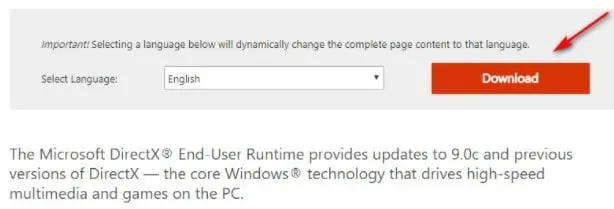
3. Dalším krokem je zrušit zaškrtnutí všech upozornění společnosti Microsoft na malware kliknutím na „Ne, děkuji“. Poté klikněte na tlačítko webového instalačního programu pro koncového uživatele rozhraní DirectX.
4. Po stažení instalačního programu dxwebsetup.exe jednoduše postupujte podle pokynů na obrazovce a dokončete instalaci všech chybějících verzí DirectX.
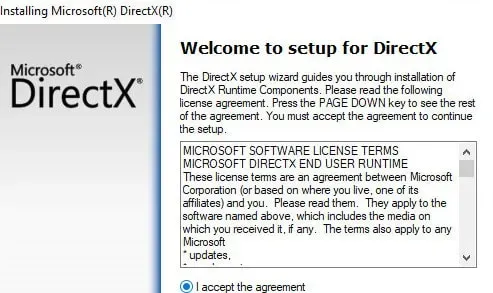
5. Nyní restartujte počítač. A můžete zkusit znovu spustit Elden Ring, abyste zjistili, zda je problém vyřešen.
Pokud problém přetrvává, pokračujte další metodou níže.
Aktualizujte ovladače GPU
Elden Ring se na vašem PC nezobrazí, pokud je váš ovladač GPU zastaralý nebo chybí fyzický modul.
Také bohužel hra moc neumí dávat chyby, které vás přiblíží k vyřešení problému.
Pokud tedy Elder Ring na Steamu nefunguje, může to být způsobeno tím, že vaše ovladače GPU jsou zastaralé nebo částečně poškozené. Tyto závislosti postrádají některé klíčové závislosti, které hra aktivně využívá.
Ale aktualizací obou ovladačů GPU + fyzikálního modulu odpovědného za herní fyziku byste měli být schopni tento problém vyřešit.
Pokud jste ovladače GPU po dlouhou dobu neaktualizovali, postupujte podle níže uvedených kroků a odinstalujte aktuální ovladače GPU.
Před hraním budete také muset přeinstalovat nejnovější verze Elder Ring.
1. Pomocí Windows + R otevřete dialogové okno Spustit.
2. Do textového pole při spuštění zadejte „devmgmt.msc“. Poté stisknutím klávesy Enter spusťte Správce zařízení.
3. Nyní zobrazte seznam nainstalovaných zařízení ve Správci zařízení po jeho otevření. A najděte rozbalovací nabídku „Zobrazovací adaptéry“ a rozbalte ji.
4. V další nabídce vyberte ovladač GPU, který chcete aktualizovat. Nyní z kontextové nabídky vyberte Aktualizovat ovladač.
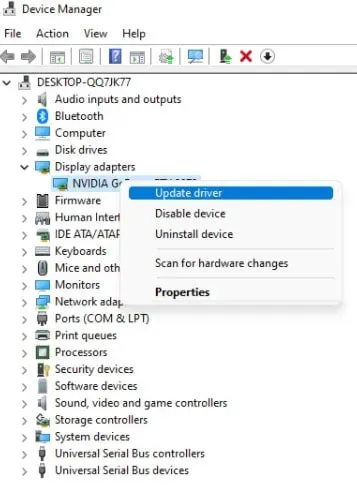
Pokud máte počítač s oběma, je třeba aktualizovat vyhrazené i integrované ovladače GPU.
5. V další nabídce vyberte „Automaticky vyhledat nový software ovladače“.
6. Po dokončení počátečního skenování postupujte podle pokynů na obrazovce a nainstalujte nejnovější ovladač GPU nalezený během skenování.
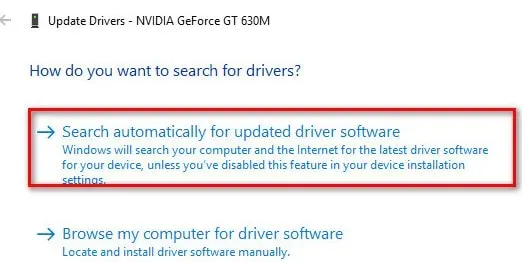
7. Po dokončení operace nyní restartujte počítač. A až příště spustíte svůj systém, spusťte Elden Ring, abyste zjistili, zda nyní funguje.
Pokud Správce zařízení nemůže najít novější verzi ovladače GPU, můžete také aktualizovat ovladače grafiky pomocí proprietárního softwaru poskytnutého výrobcem grafické karty.
A v závislosti na výrobci vašeho GPU budete potřebovat následující software:
- GeForce Experience – Nvidia
- Adrenalin – AMD
- Ovladač Intel – Intel
Pokud však stejný problém přetrvává, přejděte k další metodě níže.
Kontrola souborů hry Elden Ring
Pokud vám žádná z výše uvedených metod neumožnila spustit Elden Ring ze služby Steam, měli byste přistoupit k řešení možného problému s poškozením. V instalační složce mohou být poškozené soubory, které mohou způsobit tuto chybu.
Poznámka. K tomu obvykle dochází, když nekonzistence sítě přeruší proces instalace hry nebo stahování opravy pro Den 1.
Steam obsahuje kontrolu, zda je instalační složka hry neporušená. A v případě potřeby odkoupí nebo nahradí poškozené nebo chybějící soubory funkčními ekvivalenty.
Kroky k ověření integrity souborů hry Elden Ring jsou následující:
1. Spusťte aplikaci Steam. Poté přejděte na stránku knihovny hry.
2. Nyní najděte Elden Ring na levé straně Steamu. A klikněte na něj pravým tlačítkem. Poté klikněte na „Vlastnosti“.
3. Nyní na levé straně obrazovky klikněte na Místní soubory.

4. Dalším krokem je kliknout na „Ověřit integritu herních souborů“. Poté počkejte na dokončení procesu.
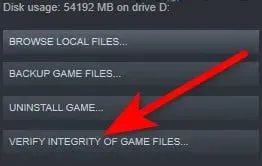
5. Pokud byly po dokončení nalezeny nějaké poškozené soubory, budete upozorněni na obrazovce. Pokud některé soubory neprojdou ověřením, Steam je automaticky znovu stáhne. To je vše,
Pokud tato metoda váš problém nevyřeší, přejděte prosím k další možné opravě níže.
Nainstalujte aktualizace systému Windows
Kromě ovladačů byste měli také aktualizovat systém Windows. Nové funkce a opravy chyb jsou obvykle součástí aktualizací systému Windows. Pokud tedy máte problém, nainstalujte nejnovější aktualizace systému Windows.
V systému Windows 10
1. Do vyhledávacího pole zadejte check for updates. Poté klikněte na tlačítko Zkontrolovat aktualizace.
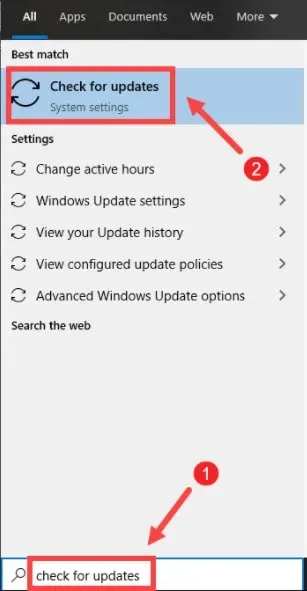
2. Nyní vyberte kartu Zkontrolovat aktualizace. Kromě toho budou aktualizace automaticky staženy a nainstalovány, pokud jsou k dispozici.
A buďte trpěliví, dokud se proces dokončí. Budete vyzváni k restartování počítače.
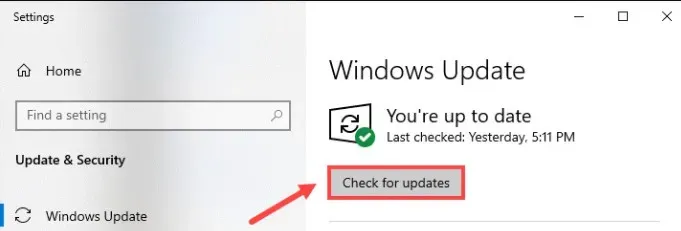
V systému Windows 11
1. Otevřete Nastavení stisknutím loga Windows a klávesy I na klávesnici současně.
2. Poté klikněte na Windows Update.
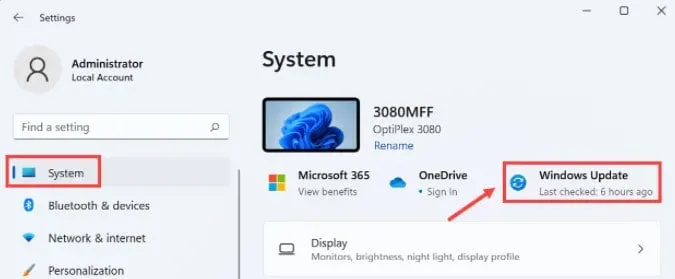
3. A klikněte na Zkontrolovat aktualizace. Pokud jsou aktualizace k dispozici, systém Windows je začne stahovat.
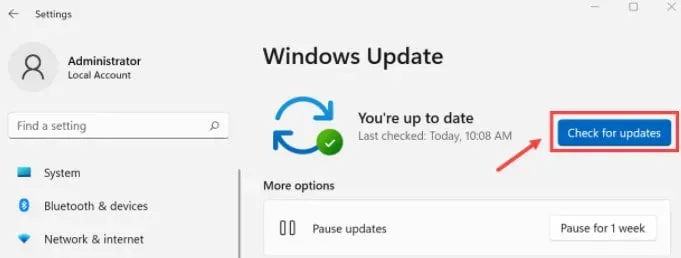
4. Nyní klikněte na „Restart Now“ na konci procesu a restartujte počítač. Můžete také naplánovat restart.
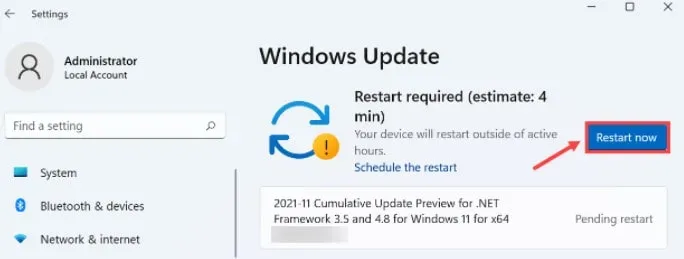
Spusťte Elden Ring v režimu čistého spuštění
S tímto problémem se také můžete setkat, pokud používáte slabý počítač. Hra se nemůže vykreslit, protože nemá dostatek volných systémových prostředků.
FromSoftware také neposkytuje chybovou zprávu, která by hráčům umožnila problém správně vyřešit, což tento problém ještě více frustruje.
Existuje také možnost, že konflikt mezi softwarem pro vypalování optických disků a instalací Steam by mohl způsobit problémy se spuštěním Elden Ring.
Proto je nejlepší provést čisté spuštění, protože existuje mnoho možných příčin tohoto problému.
Když provedete operaci čistého spuštění, systém Windows se zavede čistě bez zásahu třetí strany.
A systém spustí pouze nezbytné spouštěcí procesy a služby.
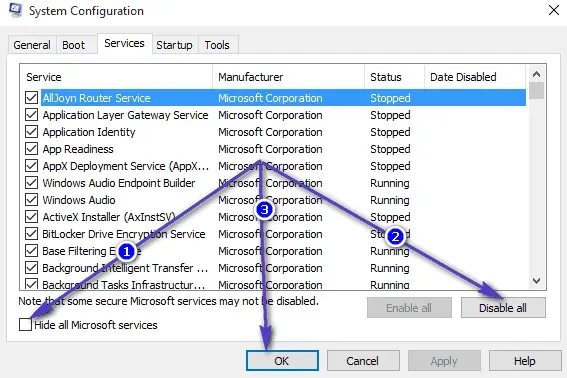
Pokud však stav čistého spuštění problém nevyřeší, přejděte k další možné opravě.
Zakázat překrytí Nvidia
Chcete-li zakázat překryvné vrstvy Nvidia Experience ve hře, pokud je používáte, postupujte podle pokynů níže.
Zde jsou kroky, které musíte provést:
1. Nejprve vypněte hru. Poté spusťte Nvidia Experience.
2. Nyní na pravé straně obrazovky klikněte v Nvidia Experience na ikonu „Nastavení“.
3. Dalším krokem je přejít na kartu Obecné na pravé straně nabídky Nastavení.
4. Jakmile jste v pravém menu, přejděte do levého menu. A vypněte přepínač překrytí ve hře.
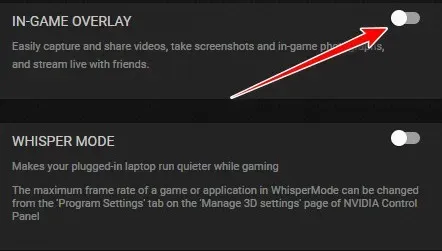
Nyní restartujte Elden Ring. A zkontrolovat.
Odstraňte MSI Afterburner a/nebo RTSS
MSI Afterburner a Rivatuner (RTSS) mohou během spouštění selhat, pokud používáte tyto funkce založené na GPU.
A FromSoftware zatím neposkytlo oficiální vysvětlení. Členové komunity však tuší, že aktuální verze hry nemusí být plně kompatibilní s RTSS.
Ve skutečnosti vám MSI Afterburner umožňuje přímo přetaktovat GPU ze softwarového rozhraní.
Mezitím je Rivatuner bezplatný program, který přetaktuje a ovládá hardware grafických karet Nvidia. V omezené míře podporuje i grafické karty AMD.
Upozorňujeme, že žádná z těchto aplikací nemá funkci deaktivace. Zavření aplikací ze správce úloh je tedy jediný způsob, jak je zakázat.
Správce úloh můžete otevřít stisknutím kláves CTRL + Shift + ESC. Poté najděte MSI Afterburner v seznamu procesů a zavřete jej.
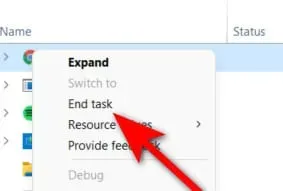
MSI Afterburner by se měl zavřít pomocí Rivatuner. Pokud však není, zavřete jej ručně. A jakmile s tím budete hotovi, znovu otevřete Elden Ring. Zkontrolujte, zda je nyní opraveno.
Pokud tato metoda nefunguje nebo pokud nepoužíváte nástroje pro přetaktování, jako je Afterburner nebo RTTS, můžete přejít k další potenciální opravě níže.
Zakázat Discord Overlay
Chcete-li získat přístup k nastavení překryvné vrstvy Discord, musíte přejít do uživatelských nastavení. A pak na kartě Překrytí můžete funkci překrytí vypnout.
Zde jsou kroky, které musíte provést:
1. Ujistěte se, že hra neběží na pozadí. Jakmile to uděláte, otevřete Discord.
2. Pokud se obrazovka ihned nezobrazí, možná budete muset otevřít systémovou lištu.
3. Jakmile se okno Discord zviditelní, poklepejte na ikonu a přesuňte ji dopředu.
4. Zde najdete uživatelská nastavení v dolní části aplikace Discord.
5. Nyní vyberte záložku „Overlay“ z vertikální nabídky nalevo od nabídky „User Settings“.
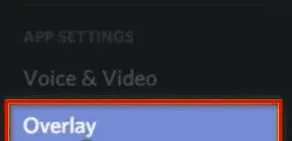
6. Přepínač spojený s „Enable Game Overlay“ by nyní měl být deaktivován v nabídce „Overlay“.
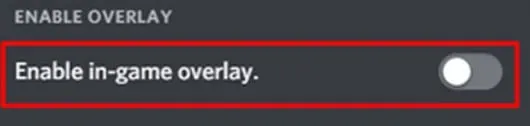
7. Proveďte změny a uložte je.
Nyní restartujte hru. A uvidíme, jestli to teď funguje.
Odinstalujte Epic Games Launcher.
Pokud při pokusu o spuštění hry ze služby Steam narazíte na tento problém, ujistěte se, že není nainstalován Epic Games Launcher.
Spuštění Elden Ring přes Steam je nějak obtížné, na pozadí běží Epic Games Launcher.
Ve většině případů však FromSoftware tento problém vyřeší v budoucí velké aktualizaci. Ale do té doby, abyste problém vyřešili, Epic Launcher lze deaktivovat nebo odinstalovat.
Před dalším pokusem o spuštění Elden Ring se tedy ujistěte, že Epic Games Launcher neběží na pozadí.
Pokud stejný typ problému přetrvává, postupujte podle níže uvedených pokynů a odinstalujte Epic Games Launcher:
1. Otevřete dialogové okno Spustit stisknutím kláves Windows + R. Poté do pole zadejte „appwiz.cpl“. Poté budete moci otevřít nabídku Programy a funkce.
2. Jakmile jste v části Programy a funkce, přejděte dolů, dokud neuvidíte část Instalace aplikací. A pak najdete Epic Games Launcher.
3. Až to uvidíte, klikněte pravým tlačítkem. Poté klikněte na Odebrat.
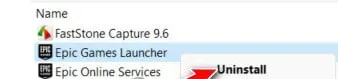
Poznámka. Epic Online Services také není nutné odinstalovat. Toto není závislost, která by byla v rozporu s Elden Ringem.
4. Epic Games Launcher lze odinstalovat podle pokynů na obrazovce odinstalace. Poté restartujte počítač.
A když se váš počítač restartuje, zkuste restartovat Elden Ring, abyste zjistili, zda je problém vyřešen.
Spusťte hru jako správce
Jednoduchým řešením problémů, které vznikají kvůli nedostatku práv správce, je spustit program jako správce. Můžete to zkusit a uvidíte, zda to funguje.
1. Budete muset najít instalační složku hry. Obvykle jej najdete v C:\Program Files (x86)\Steam\steamapps\common\ELDEN RING\Game.
Můžete také otevřít Steam, pokud jej nemůžete najít v tomto adresáři. A klikněte na hru a poté klikněte pravým tlačítkem. Poté vyberte „Vlastnosti“. Vyberte Spravovat. Poté vyberte Procházet místní soubory.
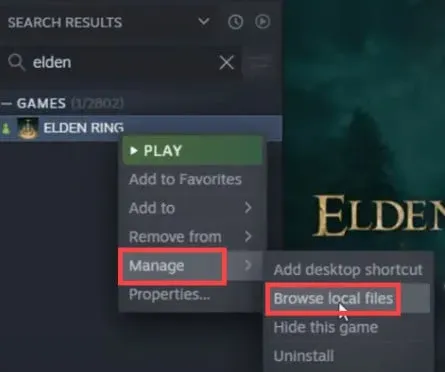
2. Nyní najděte soubor. exe pro vaši hru. A klikněte na něj pravým tlačítkem. Poté vyberte „Vlastnosti“.
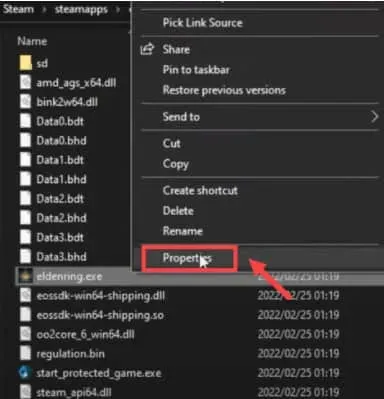
3. Nyní přejděte na kartu Kompatibilita. A zaškrtněte políčko „Spustit jako správce“. Klepněte na tlačítko Použít. Potom klepněte na tlačítko OK.
Po provedení změn nyní restartujte hru. A podívejte se na výsledky.
Závěr
To je vše o tom, jak vyřešit problém se spuštěním Elden Ring v roce 2022. Uvedli jsme několik metod, které vám pomohou tento problém vyřešit. Takže pokračujte a vyzkoušejte je jeden po druhém. A komentujte, který z nich se vám nejvíce osvědčil.



Napsat komentář